Si estás creando un documento largo en tu Mac, insertar una tabla de contenidos es una herramienta útil. Al igual que un libro o un manual, la tabla de contenidos ayuda al lector a saltar a varias secciones viendo el número de página.
Así que, si te preguntas cómo hacer esto, estamos aquí para ayudarte. A continuación se explica cómo crear un índice de contenidos en Páginas en Mac.
Inserción de la tabla de contenido
Tabla y sumario del artículo
Abra su documento en Páginas y siga estos pasos para insertar el índice de contenidos.
1) Haga clic en Insertar en la barra de menús.
2) Bajar a Índice .
3) En el menú desplegable, seleccione el tipo de tabla de contenidos que desea insertar. Document aplicará la tabla a todo el documento, Section aplicará la tabla sólo a la sección en la que la está insertando, y To Next Occurrence reunirá las entradas entre una tabla de contenido y otra, si utiliza más de una.
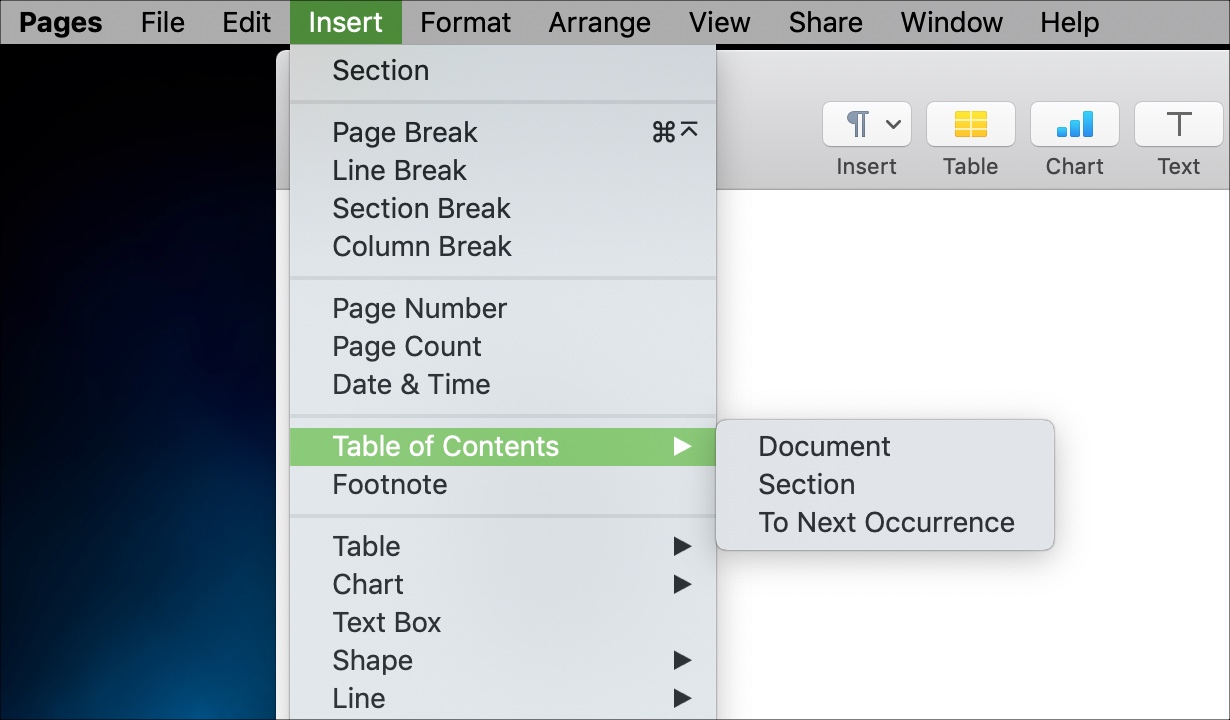
Formatear la tabla de contenido
Una vez insertada la tabla de contenidos, puede decidir qué estilos de texto usar para ella.
Asegúrese de que la tabla esté seleccionada y que pueda ver Índice en la barra lateral derecha. Si la barra lateral está cerrada, haga clic en Formato en la parte superior derecha para abrirla.
Aquí puede marcar y desmarcar los estilos que desee utilizar. Sólo recuerda, tendrás que aplicar los estilos que elijas al texto de tu documento para que aparezcan en la tabla de contenidos.
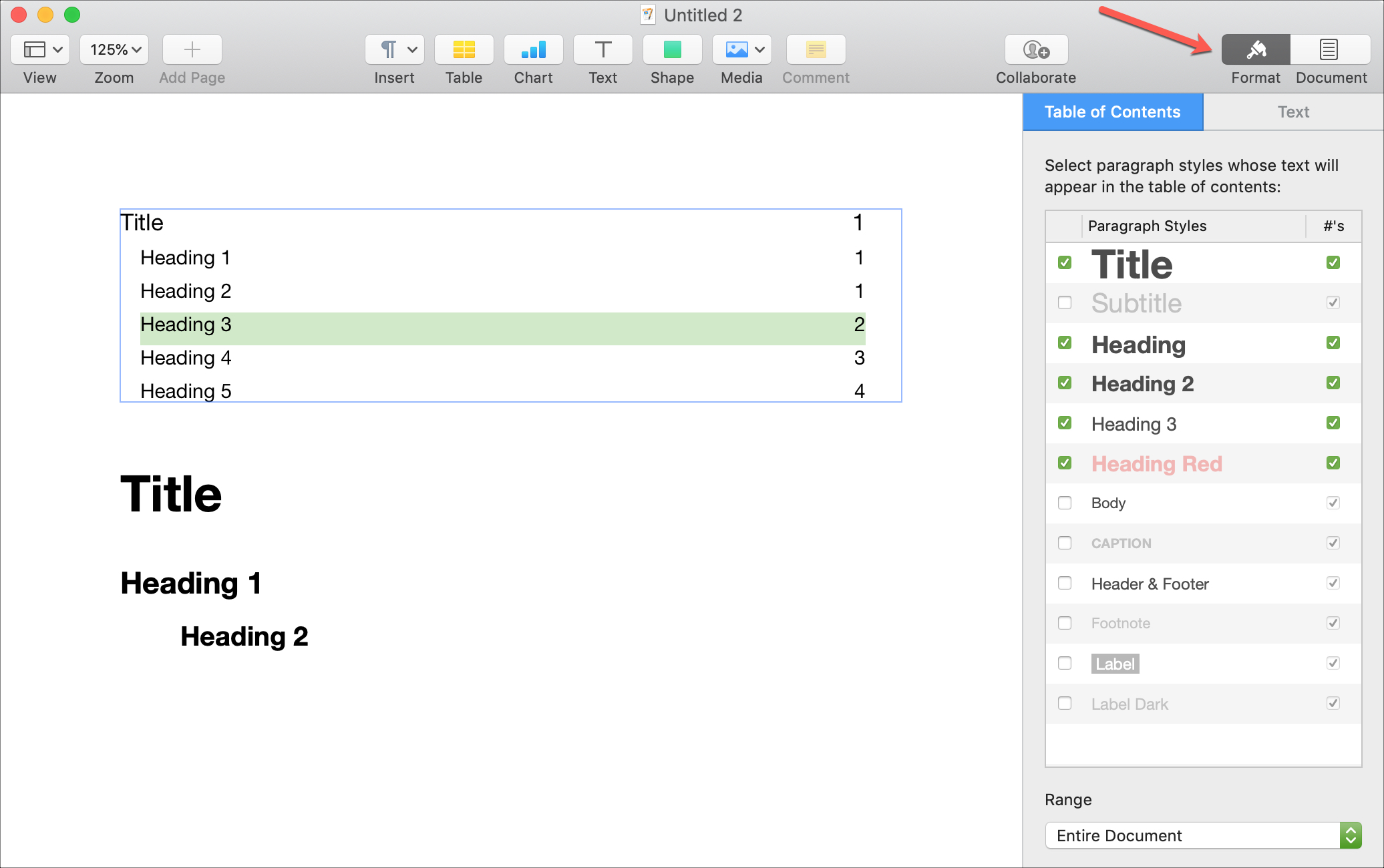
Creación del índice de contenido
Ahora que ha insertado y formateado la tabla de contenidos, el resto es fácil. A medida que aplica los estilos a su texto en el documento, las Páginas crearán automáticamente y actualizarán la tabla por usted.
Una de las formas más sencillas de aplicar los estilos de texto es mantener la barra lateral abierta. A medida que escribe el texto, se mostrarán las opciones de formato de texto. Cuando desee aplicar un estilo para que el elemento aparezca en el índice, seleccione la flecha superior y seleccione su estilo.
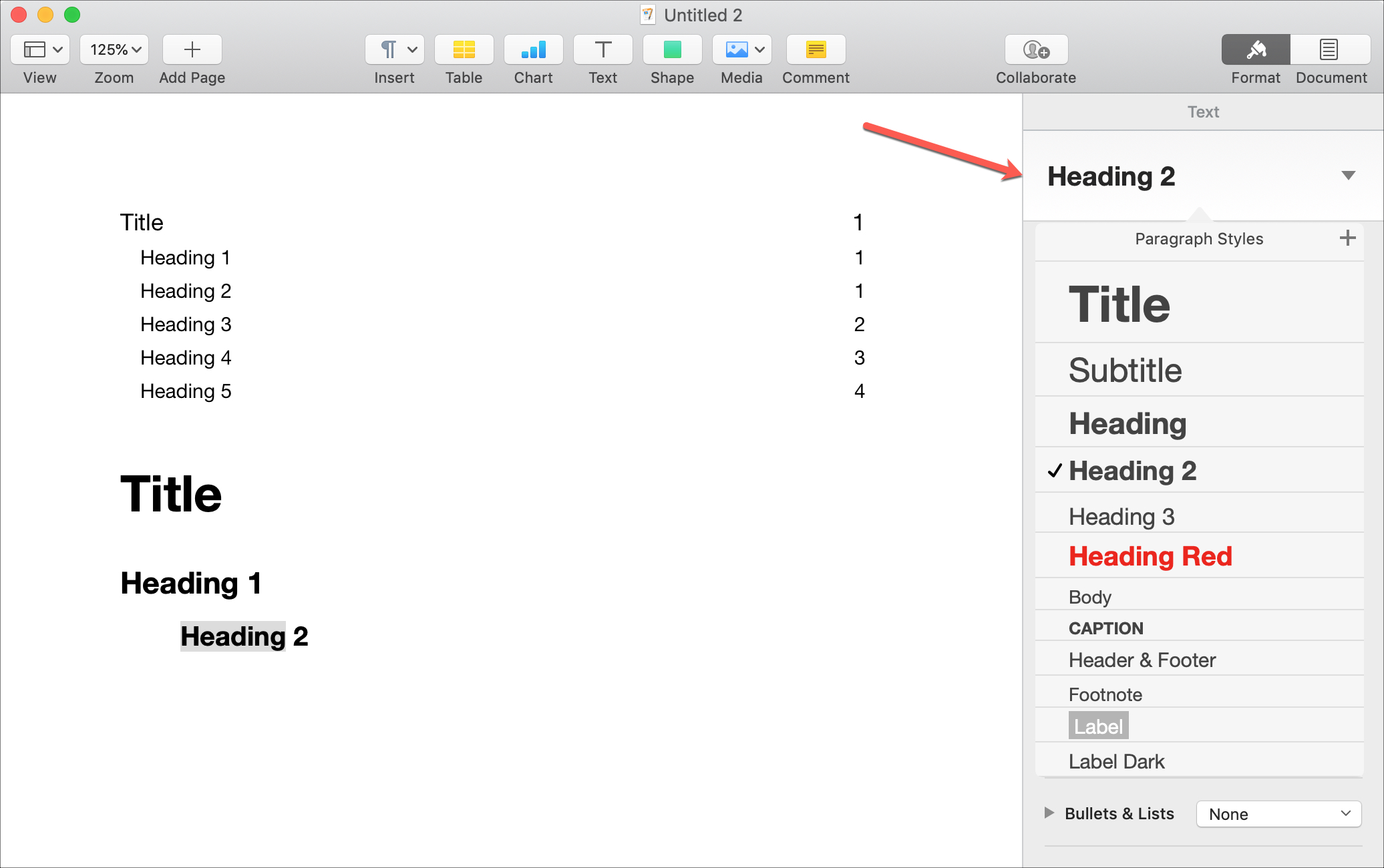
Envolviéndolo
Insertar y usar una tabla de contenidos en Páginas no podría ser más fácil. ¿Es esta una característica de la aplicación que le resulta útil? Háganoslo saber!
Además, para obtener más tutoriales en Páginas, consulta cómo hacerlo o cómo puedes hacerlo en tu dispositivo iOS.
